IMAX Enhanced mempertingkatkan pengalaman menonton filem untuk penonton. Disney Plus telah menyepadukan ciri ini dan telah berfungsi seperti daya tarikan untuk mereka. Jika filem menyokong IMAX Enhanced, ia kelihatan sangat mengagumkan. Walau bagaimanapun, pada sesetengah sistem, IMAX Enhanced Disney+ tidak berfungsi. Kadangkala, ia tidak membuat apa-apa perubahan, sedangkan, pada beberapa keadaan, ia menjadikan pengalaman menonton lebih teruk. Oleh itu, dalam siaran ini, kami akan mencari penyelesaian untuk menyelesaikan isu ini.
IMAX Enhanced Disney+ tidak berfungsi
Jika IMAX Enhanced Disney+ tidak berfungsi, cuba penyelesaian yang dinyatakan di bawah:
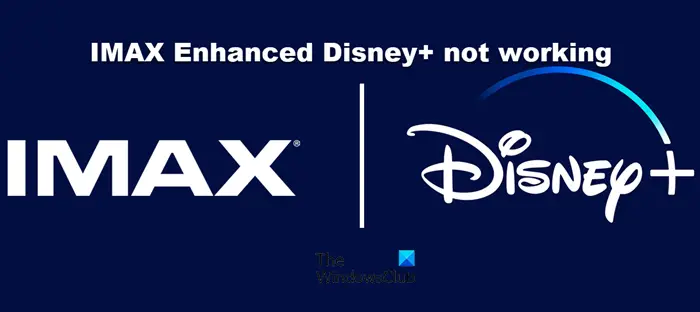 Mulakan semula PCSemak status pelayanJalankan Penyelesai Masalah RangkaianKosongkan cache penyemak imbasLumpuhkan HDRPastikan tiada virus atau perisian hasadKemas kini apl Disney PlusPasang semula apl
Mulakan semula PCSemak status pelayanJalankan Penyelesai Masalah RangkaianKosongkan cache penyemak imbasLumpuhkan HDRPastikan tiada virus atau perisian hasadKemas kini apl Disney PlusPasang semula apl
Mari kita ketahui lebih lanjut tentang penyelesaian ini.
1 ] Mulakan semula PC
Untuk memulakan panduan penyelesaian masalah ini, kami mengesyorkan anda menutup semuanya dan kemudian MULAKAN SEMULA PC! Ini adalah cara termudah untuk menyelesaikan semua masalah berkenaan PC. Tugas mudah ini boleh melakukan begitu banyak perkara dalam jangka masa yang singkat; sistem Pengendalian mengosongkan ram, memulakan semula proses ranap atau beban berlebihan, membetulkan kebocoran memori dan isu grafik.
2] Semak status pelayan
Jika pelayan Disney Plus tidak berfungsi, maka terdapat tiada penyelesaian lain selain menunggu ia kembali dan berfungsi. Untuk menyemak dan memastikan status pelayan Disney Plus, anda boleh menggunakan mana-mana pemantau tapak web pihak ketiga berikut. Jika pelayan tidak diselenggara dan berfungsi dengan baik, kemudian teruskan ke penyelesaian masalah peringkat sistem dan penyemak imbas.
3] Semak Kelajuan Internet
Memandangkan apl ini memerlukan kelajuan Internet minimum 25mbps , adalah perlu untuk menyemak sama ada Internet anda dapat memenuhi keperluan ini atau tidak. kita boleh melakukan ini menggunakan alat ujian kelajuan internet pihak ketiga percuma. Jika Internet sebenarnya perlahan, but semula penghala anda dan jika itu tidak berjaya, hubungi ISP anda.
4] Jalankan Penyelesai Masalah Rangkaian
IMAX akan gagal berfungsi di Disney+ jika ia tidak mendapat lebar jalur yang mencukupi kerana beberapa gangguan rangkaian dalam komputer anda. Dalam kes itu, kami mengesyorkan menjalankan penyelesai masalah Rangkaian. Alat ini akan mengimbas dan membaiki isu tersebut. Ikuti langkah yang ditetapkan di bawah untuk menjalankan penyelesai masalah penyesuai rangkaian:
Klik Win + R untuk membuka kotak dialog jalankan. Taip ms-settings: selesaikan masalah dan tekan butang Enter. Klik pada Penyelesai Masalah Lain untuk Windows 11 atau Penyelesai Masalah Tambahan untuk Windows 10 dalam tetingkap penyelesaian masalah.Windows 11: Pilih Jalankan di sebelah Penyesuai Rangkaian.Windows 10: Pilih Penyesuai Rangkaian dan klik pada Jalankan penyelesai masalah. Tunggu imbasan untuk selesai dan jika mesej”Gunakan pembetulan ini”muncul pada skrin, klik padanya untuk membetulkan isu penyesuai rangkaian.
Sekarang, semak sama ada isu itu telah diselesaikan.
5] Lumpuhkan HDR
Selepas beberapa percubaan, kami membuat kesimpulan bahawa IMAX Enhanced berfungsi seperti daya tarikan pada skrin bukan HDR. Itu kerana fakta bahawa kedua-dua teknologi bercanggah antara satu sama lain. Oleh sebab itu, kadangkala, IMAX gagal membuat sebarang peningkatan, sedangkan, kadangkala, ia menjadikan paparan lebih teruk. Jadi, jika skrin anda benar-benar menyokong HDR, pastikan anda melumpuhkannya sebelum melihat kandungan tersebut. Ikut langkah yang dinyatakan di bawah untuk melumpuhkan HDR pada komputer Windows 11.
Lancarkan Tetapan oleh Win + I.Dan navigasi ke Sistem > DisplayKlik pautan Windows HD Color Settings linkSet Use HDR togol to Off.
Selepas membuat pelarasan, mulakan semula komputer anda dan kemudian mainkan kandungan Dipertingkat IMAX; ia akan berfungsi seperti azimat. Sekiranya anda menggunakan Firestick atau Android TV, pastikan anda juga melumpuhkan HDR mereka.
Baca: Cara mendayakan Auto HDR dalam Windows
6 ] Kosongkan cache penyemak imbas
Dalam penyelesaian ini, kami akan memadamkan cache penyemak imbas yang lama kelamaan, akan rosak dan menyebabkan apl berhenti berfungsi. Ya, cache ini adalah satu-satunya sebab kami boleh mengakses beberapa data dengan lebih pantas, tetapi anda juga perlu memadamkannya sekali-sekala.
Untuk mengosongkan cache yang rosak dalam Google Chrome penyemak imbas, ikuti langkah berikut:
Buka Chrome dan klik pada tiga titik. Pilih pilihan Lagi alatan, dan kemudian’Kosongkan data penyemakan imbas’. Pilih item yang perlu dipadamkan dan klik butang Kosongkan Data. Selepas proses selesai, mulakan semula penyemak imbas Chrome dan apl Disney +.
Untuk mengosongkan cache penyemak imbas anda dalam penyemak imbas Mozilla Firefox , ikut langkah berikut:
Buka Firefox dan klik pada tiga baris.Klik pada Sejarah > Pilihan Kosongkan Sejarah Terkini. Akhir sekali, pilih item yang ingin anda padamkan dan klik butang Kosongkan Sekarang. Mulakan semula penyemak imbas Firefox dan cuba gunakan apl itu semula.
Jika anda menggunakan Edge, ikut langkah di bawah untuk mengosongkan cachenya.
Buka Edge.Klik pada tiga titik dan pilih Tetapan. Pergi ke Privasi, carian dan perkhidmatan, kemudian klik Pilih perkara yang perlu dikosongkan.Pilih Sepanjang masa dari Julat masa dan kemudian klik pada Kosongkan sekarang.
Sekarang, buka Disney+ dan semak sama ada IMAX Enhanced berfungsi atau tidak.
7] Kemas kini Disney Apl tambahan
Punca sekatan ini mungkin kerana kemalasan anda untuk mengemas kini apl apabila ada atau hanya pepijat mudah. Jika ia adalah pepijat yang mudah, pembangun menghantar kemas kini baharu untuk membetulkannya. Jadi hanya pergi ke Microsoft Store dan cari Disney + dalam bar carian. Klik pada Kemas Kini jika ia tersedia.
8] Pasang semula apl
Akhir sekali, jika melakukan segala-galanya tidak membantu, hanya padamkan apl dengan semua failnya. Kadang-kadang, tiada apa-apa yang berfungsi kerana masalahnya terletak pada pemasangan, dan pemasangan semula hanya boleh membantu. Jadi teruskan dan nyahpasang Disney Plus; setelah selesai, pasang semula.
Mudah-mudahan, anda boleh menyelesaikan isu tersebut menggunakan penyelesaian yang dinyatakan di sini.
Baca Juga: Cara untuk membetulkan Kod Ralat Disney+ 43 , 73, 83 pada peranti penstriman anda?
Bagaimanakah saya boleh mengaktifkan IMAX dipertingkatkan pada Disney Plus?
Seperti yang kita ketahui, Disney menyokong IMAX Ditingkatkan, dan untuk membuktikannya, akan ada label hadir bersama label biasa. Jadi, apa sahaja apl yang menyokong IMAX, akan memainkan video dan audio secara automatik dalam peleraian yang diperluaskan.
Adakah Disney Plus mengenakan bayaran untuk IMAX dipertingkatkan?
Tidak, jika pengguna telah melanggan bulanan atau langganan tahunan untuk Disney +, maka tiada kos tambahan untuk dimainkan untuk penstriman kandungan Dipertingkat IMAX. Ia boleh diakses merentasi mana-mana peranti yang anda mahu ia gunakan, TV, Desktop, mudah alih dan PC.
Baca: Kod ralat Disney Plus Hotstar dijelaskan dengan pembetulan.